Bài giảng Bảng tính điện tử MS Excel - Nội dung 3: Tính toán trong bảng. Các hàm mẫu trong Excel (Tiết 2) - Ngô Thùy Linh
Giải thích :
Range: một dãy các ô cần đếm, giá trị các ô có thể là số, ngày, text, hay tham chiếu đến các ô chứa số. Ô rỗng sẽ được bỏ qua không đếm.
Criteria: điều kiện để đếm (số, chuỗi,tham chiếu ô, biểu thức, ).
Chú ý:
Điều kiện là một con số chính xác hoặc địa chỉ thì không đặt trong nháy kép. Các trường hợp còn lại điều kiện đặt trong nháy kép.
Điều kiện không phân biệt chữ hoa chữ thường
Điều kiện là tham chiếu ô: Phải đặt toán tử trong dấu ngoặc kép và thêm ký hiệu (&) trước tham chiếu ô. Ví dụ: =COUNTIF(D2:D9,”>”&D3)
Hàm COUNTIF hỗ trợ các toán tử logic: (>, <,><>, =)
Sử dụng các ký tự đại diện: ? : Đại diện 1 ký tự, * : Đại diện nhiều ký tự

Trang 1
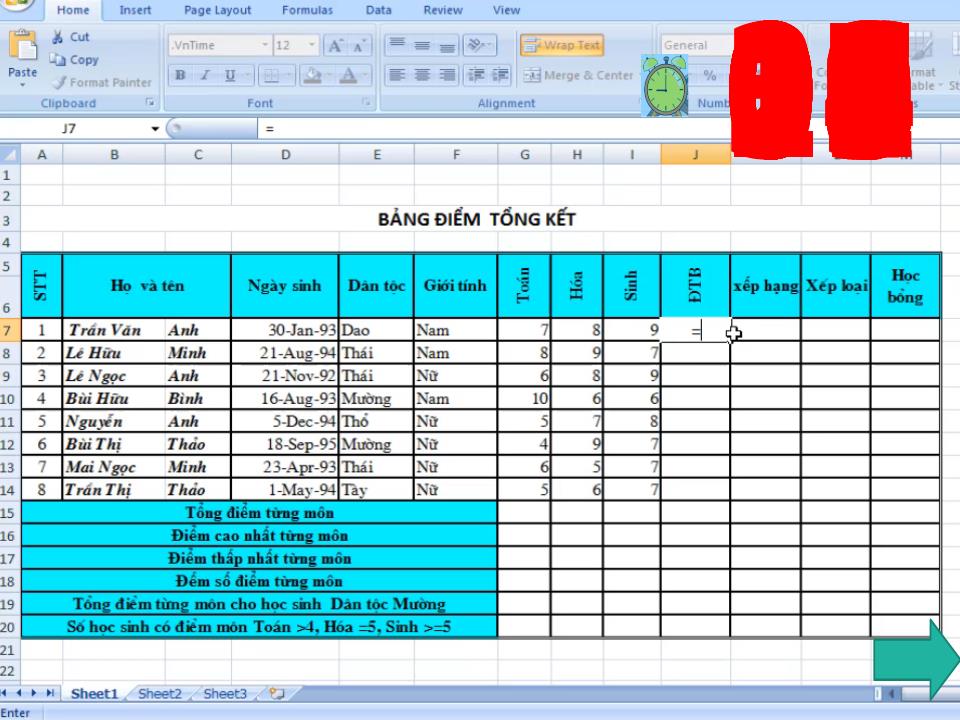
Trang 2
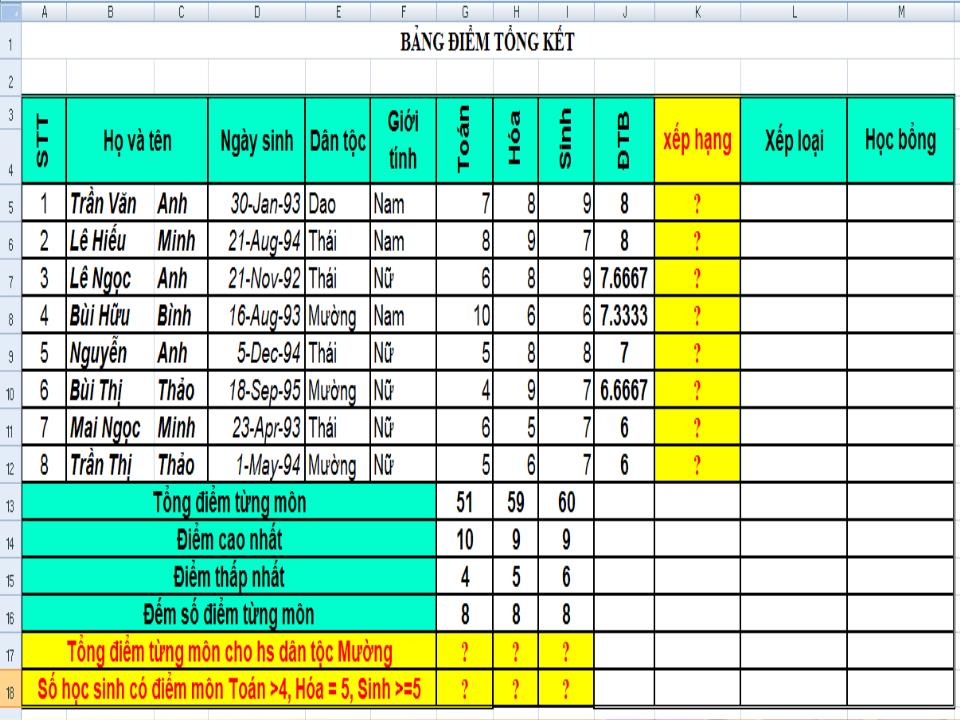
Trang 3
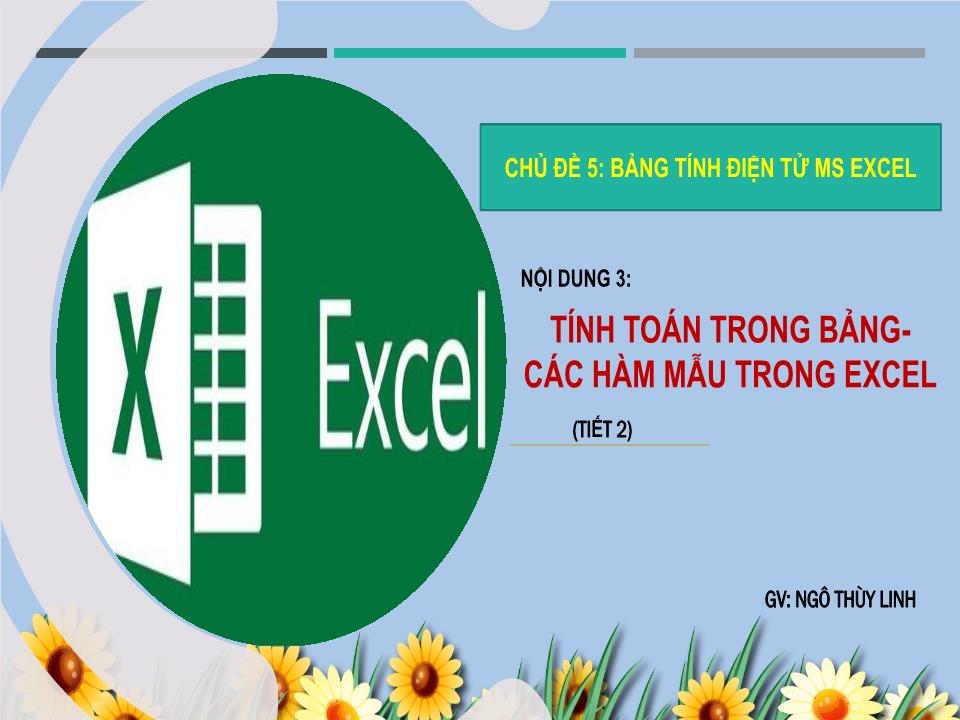
Trang 4
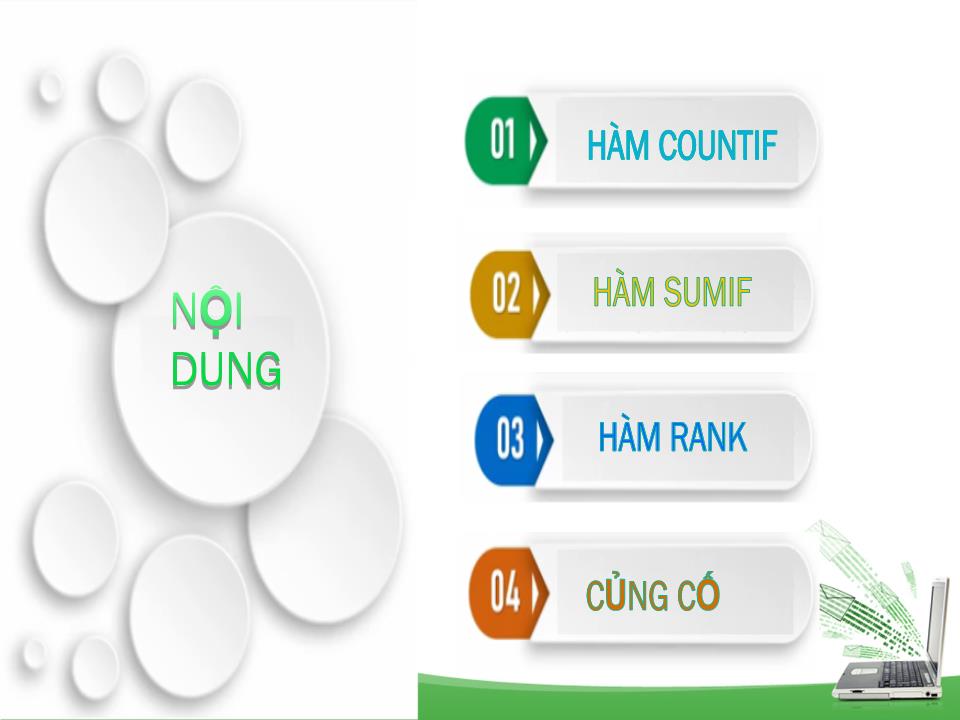
Trang 5

Trang 6

Trang 7
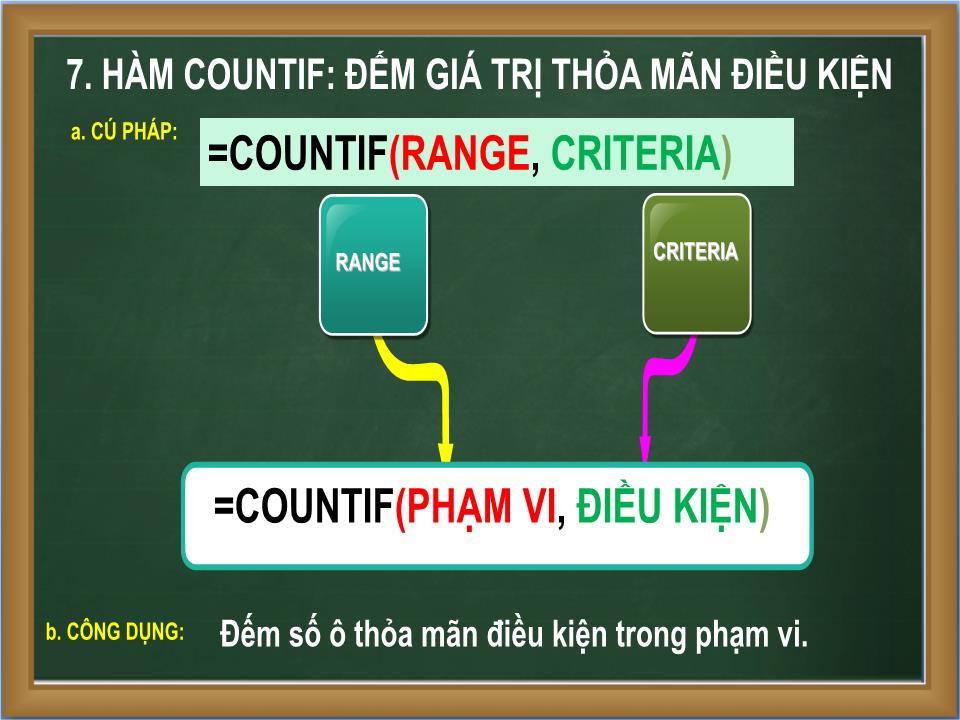
Trang 8

Trang 9

Trang 10
Tải về để xem bản đầy đủ
Tóm tắt nội dung tài liệu: Bài giảng Bảng tính điện tử MS Excel - Nội dung 3: Tính toán trong bảng. Các hàm mẫu trong Excel (Tiết 2) - Ngô Thùy Linh

30 29 28 27 26 25 24 23 22 21 20 19 18 17 16 15 14 13 12 11 10 09 08 07 06 05 04 03 02 01 00 TÍNH TOÁN Trong BẢNG- CÁC HÀM MẪU Trong EXCEL GV: NGÔ THÙY LINH CHỦ ĐỀ 5: BẢNG TÍNH ĐIỆN TỬ MS EXCEL (TIẾT 2) NỘI DUNG 3: NỘI DUNG HÀM COUNTIF HÀM SUMIF HÀM RANK CỦNG CỐ 2 Sumif 1 3 Rank 1 Countif 1. Cú pháp 2. Chức năng Nội dung thảo luận nhóm 1. Cú pháp 2. Chức năng 1. Cú pháp 2. Chức năng 7 . HÀM COUNTIF: ĐẾM GIÁ TRỊ THỎA MÃN ĐIỀU KIỆN RANGE CRITERIA a. CÚ PHÁP: =COUNTIF (RANGE , CRITERIA ) =COUNTIF (PHẠM VI , ĐIỀU KIỆN ) b . CÔNG DỤNG: Đếm số ô thỏa mãn điều kiện trong phạm vi. Điều kiện là một con số chính xác hoặc địa chỉ thì không đặt trong nháy kép. Các trường hợp còn lại điều kiện đặt trong nháy kép. Điều kiện không phân biệt chữ hoa chữ thường Điều kiện là tham chiếu ô : Phải đặt toán tử trong dấu ngoặc kép và thêm ký hiệu (&) trước tham chiếu ô. Ví dụ: =COUNTIF(D2:D9,”>”&D3) Hàm COUNTIF hỗ trợ các toán tử logic : (>, , =) Sử dụng các ký tự đại diện : ? : Đại diện 1 ký tự, * : Đại diện nhiều ký tự Haøm CountIf Giải thích : Range : một dãy các ô cần đếm, giá trị các ô có thể là số, ngày, text , hay tham chiếu đến các ô chứa số. Ô rỗng sẽ được bỏ qua không đếm. C riteria : điều kiện để đếm (số, chuỗi,tham chiếu ô, biểu thức, ). Chú ý: Trường hợp 1: Hàm COUNTIF cho văn bản và số (chính xác tuyệt đối) Haøm CountIf = COUNTIF (D2: D9,5) đếm các ô trong vùng D2:D5 có giá trị 5 = COUNTIF (C2: C15, “Táo”) . Đếm các ô trong vùng C2:C15 có giá trị là Táo Haøm CountIf Trường hợp 2: Hàm COUNTIF đếm lớn hơn, nhỏ hơn hoặc bằng Điều kiện Ví dụ về công thức Giải thích lớn hơn =COUNTIF(A2:A10,”> 5″) Đếm các ô trong đó giá trị lớn hơn 5. nhỏ hơn =COUNTIF(A2:A10,”<5″) Đếm các ô có giá trị nhỏ hơn 5. bằng =COUNTIF (A2:A10,”= 5″) Đếm các ô trong đó giá trị bằng 5. không bằng =COUNTIF(A2:A10,”5″) Đếm các ô trong đó giá trị không bằng 5. lớn hơn hoặc bằng =COUNTIF(C2:C8, “> = 5”) Đếm các ô trong đó giá trị lớn hơn hoặc bằng 5. nhỏ hơn hoặc bằng =COUNTIF(C2:C8,”<=5″) Đếm các ô trong đó giá trị nhỏ hơn hoặc bằng 5. Haøm CountIf Trường hợp 3: Hàm COUNTIF sử dụng các kí tự đại diện = COUNTIF (C2: C10, “Mr*”) – tính các ô bắt đầu bằng “Mr”. = COUNTIF (C2: C10, “* ed”) – tính các ô kết thúc bằng chữ “ed ”. = COUNTIF (D2: D9, “??own”) – đếm số ô kết thúc bằng chữ “own” và có chính xác 5 ký tự trong các ô từ D2 đến D9 Điều kiện Công thức ví dụ Diễn giải Đếm một ngày cụ thể =COUNTIF(B2:B10,” 6/1/2020″) Đếm số ô trong vùng B2:B10 có ngày 6/1/2020 Đếm ngày lớn hơn hoặc bằng một ngày khác =COUNTIF(B2:B10,”>= 6/1/2020″) Đếm số ô trong vùng B2:B10 có ngày lớn hơn hoặc bằng 6/1/20 20 Đếm ngày lớn hơn hoặc bằng ngày trong một ô khác trừ đi x ngày =COUNTIF(B2:B10,”>=”&B2-“7”) Đếm số ô trong vùng B2:B10 có ngày lớn hơn hoặc bằng ngày trong ô B2 trừ đi 7 ngày Haøm CountIf Trường hợp 4: Sử dụng hàm COUNTIF với ngày: Ví dụ 1: Cho bảng lương sau: Đếm số nhân viên có Chức vụ là TP =COUNTIF(E3:E12, “TP”) Đếm số nhân viên có họ Trần Đếm số nhân viên có ngày làm việc trên 25 ngày =COUNTIF(B3:B12, “Trần*”) =COUNTIF(G3:G12,”>25”) =COUNTIF(F3:F12, 2500) Đếm số nhân viên có Lương CB là 2500 Đếm số nhân viên có Chức vụ là TP =COUNTIF(E3:E12, “TP”) Đếm số nhân viên có họ Trần Đếm số nhân viên có ngày làm việc trên 25 ngày =COUNTIF(B3:B12, “Trần*”) =COUNTIF(G3:G12,”>25”) =COUNTIF(F3:F12, 2500) Đếm số nhân viên có Lương CB là 2500 Ví dụ 1: Cho bảng lương sau: 8. HÀM SUMIF ( Tính tổng thỎA mãn theo điều kiện) RANGE CRITERIA SUM RANGE a. CÚ PHÁP: = SUMIF (RANGE , CRITERIA , SUM RANGE ) =SUMIF (VÙNG ĐIỀU KIỆN , ĐIỆU KIỆN , VÙNG TÍNH TỔNG ) b . CÔNG DỤNG Hàm dùng để tính tổng có điều kiện. Chỉ những ô nào trên vùng chứa điều kiện thoả mãn điều kiện thì sẽ tính tổng những ô tương ứng trên vùng cần tính tổng. Haøm SumIf Giải thích : Range: Vùng dữ liệu có chứa điều kiện cần tính tổng. Criteria: Là điều kiện cần tính tổng Sum_range : Vùng cần tính tổng thoã mãn theo điều kiện. Kết quả của hàm là tính tổng các giá trị thoã mãn theo điều kiện . Chú ý: Tương tự hàm COUNTIF Điều kiện là một con số chính xác hoặc địa chỉ thì không đặt trong nháy kép. Các trường hợp còn lại điều kiện đặt trong nháy kép. Điều kiện không phân biệt chữ hoa chữ thường Điều kiện là tham chiếu ô : Phải đặt toán tử trong dấu ngoặc kép và thêm ký hiệu (&) trước tham chiếu ô. H ỗ trợ các toán tử logic : (>, , =) Sử dụng các ký tự đại diện : ? : Đại diện 1 ký tự, * : Đại diện nhiều ký tự 1. Tính tổng lương cho cho nhân viên có giới tính là Nam 2. Tính tổng thực lĩnh cho nhân viên có lương >7,000,000 Ví dụ 2 Ví dụ 2: 9. HÀM RANK: XẾP THỨ HẠNG CHO DANH SÁCH NUMBER REF [ORDER] a. CÚ PHÁP: = RANK( NUMBER , REF , [ORDER] ) = Rank(Số cần xác định thứ hạng , Vùng quy chiếu , Số đặc tả cách xếp hạng ) b. CÔNG DỤNG: Hàm RANK là hàm trả về thứ hạng của một số trong danh sách các số, thứ hạng của một số là thứ hạng giá trị của nó so với các giá trị khác trong danh sách số Haøm Rank Giải thích : Number: Là giá trị cần xếp vị thứ bao nhiêu trong dãy dữ liệu Ref: Vùng dữ liệu chứa giá trị Number để xếp vị thứ Order : C ó hai giá trị là 0 hay 1, Mặc định là 0. Nếu Order=1 thì giá trị nhỏ nhất đựơc xếp thứ nhất Nếu Order=0 thì giá trị lớn nhất được xếp thứ nhất Kết quả: Là giá trị đứng thứ mấy trong dãy số trên . Haøm Rank 1. Xếp thứ hạng cho danh sách theo cột Lương giảm dần =RANK(D4,$D$4:$D$8,0) Ví dụ 3. Cho bảng tính sau: Thể lệ : Mỗi đội thi thực hành bài tập excel trên máy tính. Trong thời gian 5 phút đội nào có kết quả đúng nhiều nhất và nhanh nhất sẽ là đội chiến thắng TĂNG TỐC PHIẾU HỌC TẬP Xếp hạng danh sách theo tiêu chí điểm trung bình giảm dần CỦNG CỐ BÀI HỌC 01 02 03 = RANK( NUMBER , REF , [ORDER] ) XẾP THỨ HẠNG CHO DANH SÁCH = SUMIF (RANGE , CRITERIA , SUM RANGE ) TÍNH TỔNG CÓ ĐIỀU KIỆN =COUNTIF (RANGE , CRITERIA ) ĐẾM CÓ ĐIỀU KIỆN Thể lệ : Mỗi đội lần lượt trả lời câu hỏi. Tr ư ớc khi trả lời mỗi đội quay vào ô may mắn để chọn điểm. Nếu trả lời sai bị mất điểm đội khác có quyền trả lời và đ ư ợc điểm. VỀ ĐÍCH Points Spin Wheel 10 20 30 40 50 60 70 80 Team 1 Team 2 Team 3 Team 4 VỀ ĐÍCH 30 29 28 27 26 25 24 23 22 21 20 19 18 17 16 15 14 13 12 11 10 09 08 07 06 05 04 03 02 01 00 1 2 3 4 5 6 7 8 9 A. =SUMIF(C2:C14,”<5”, D2:D14) B. =SUMIF(D2:D14,<5,C2:C14) C. =SUMIF(D2:D14,”<5 năm”,C2:C14) D. = SUMIF(D2:D14,”<5”,C2:C14) Tính Tổng thực lĩnh của nhân viên không phải phòng Kinh doanh: =Sumif( E6:E15, “Kinh doanh” ,G6:G15) điền vào chỗ trống ? Đếm số học sinh học lực Khá trong danh sách có công thức là =COUNTIF(D1:D11,Giỏi). Theo em công thức này: Đúng Sai Trong cú pháp hàm: =RANK(NUMBER, REF, [ORDER]) thì đối số REF là: A. Cách xếp thứ hạng B. Số cần biết thứ hạng C. Vùng quy chiếu D. Các ý trên đều sai Căn cứ vào kết quả của cột thứ hạng em hãy cho biết công thức tại ô C2 sẽ là =RANK(C2, $C$2:$C$7,0) = RANK(C2, $C$2:$C$7,1) Công thức tính số nhân viên có ngày nghỉ trong tháng là: .. Từ khóa
File đính kèm:
 bai_giang_bang_tinh_dien_tu_ms_excel_noi_dung_3_tinh_toan_tr.pptx
bai_giang_bang_tinh_dien_tu_ms_excel_noi_dung_3_tinh_toan_tr.pptx

